Ada banyak cara sebenarnya dalam mengambil screenshot pada pc atau laptop kalian. berikut telah saya rangkum cara2 mengabil screenshot pada pc atau laptop.
1. Menggunakan Tombol Prt sc sysrq
Banyak orang sudah mengetahui cara screenshot dengan tombol ini, akan tetapi masih sedikit orang yang mengetahui fungsi fungsi lain dari tombol ini. Tombol ini memiliki 3 fungsi screenshot yaitu:
- screenshot tanpa menyimpan sebagai file
- screenshot dan langsung menyimpan sebagai file
- screenshot jendela/windows tertentu
a. Screenshot tanpa menyimpan sebagai file
Caranya dengan :
- Tekan tombol prt sc sysrq (akan tidak terjadi apa apa pada pc kalian)
- Otomatis gambar kalian telah tersimpan di clipboard
- Untuk melihat hasil screenshot, buka aplikasi editor foto kalian ( biasanya saya menggunakan paint).
- Pastekan (Ctrl + v ) ke Paint
b. Screenshot dan langsung menyimpan sebagai file
Cara ini hanya dapat dilakukan pada windows 8.1 keatas, Screenshot ini akan langsung otomatis menyimpan tangkapan layar kalian, berikut caranya :
- Tekan Windows + Prt sc sysrq ( layar and
- a akan berkedip)
- Kemudian gambar tangkapan kalian akan otomatis tersimpan di folder pictures > screenshots
c. Screenshot jendela/windows tertentu
Untuk screenshot ini kalian bisa memilih windows tertentu yang ingin kalian ambil gambarnya, caranya :
- Klik / pilih pada title bar window yang ingin kalian screenshot
- Tekan tombol alt + prt sc sysrq
- screenshot ini tidak akan tersimpan otomatis sebagai file, oleh karena itu
- buka editor foto favorit kalian ( saya biasa menggunakan paint)
- Paste kan, dan anda bisa menyimpannya secara manual .
2. Menggunakan Snipping Tool
Snipping tool ini merupakan aplikasi bawaan windows sejak diluncurkannya windows vista. Snipping tool ini memiliki 4 fungsi screenshot yaitu :
- screenshot layar penuh
- screenshot layar yang diinginkan
- screenshot jendela / window tertentu
- screenshot delay, anda dapat mentimer screenshot kalian.
- Buka snipping tool
- Pada new, pilih sesuai kebutuhan kalian dengan keterangan berikut
- Free-form snip (pilih layar yg akan di screenshot dengan menggaris bebas)
- Rectangular-snip (pilih layar yg akan di screenshot dengan membuat kotak)
- Window snip (pilih window tertentu yang akan di screenshot)
- Full-screen snip (Screenshot layar penuh)
- Anda bisa menyimpannya menjadi sebuah file
3. Menggunakan Aplikasi Pihak ketiga
Jika kalian belum puas menggunakan 2 cara diatas, kalian bisa menggunakan aplikasi pihak ketiga untuk mengambil screenshot. Aplikasi yang saya sarankan yaitu PicPick. PicPick ini tersedia berbagai macam fitur lengkap screenshot.Kelemahan screenshot diatas salah satunya tak bisa screenshot scroll window, nah di PicPick ini ada fiturnya, pokoknya lengkap deh dari edit2nya juga, cocok untuk kalian yang suka bikin tutorial tutorial di blog.
Download PicPick
Sekian artikel mengenai 3 Cara Screenshot Pada PC dan Laptop. Semoga artikel ini bermanfaat bagi kalian semua, sampai jumpa.
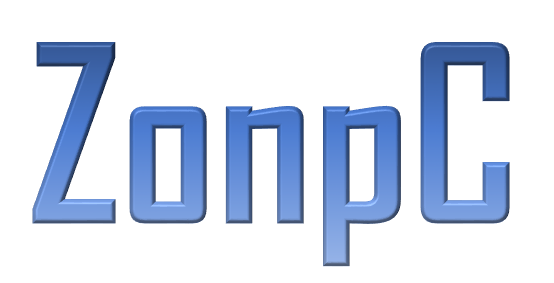

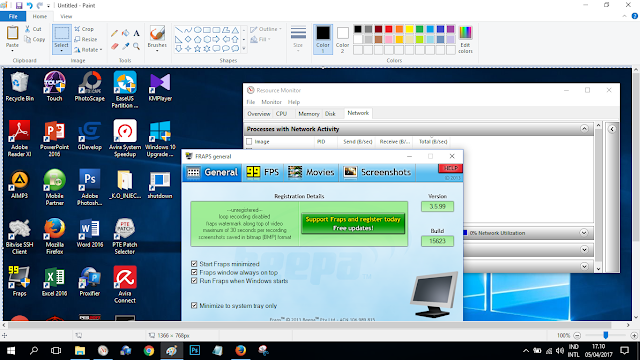
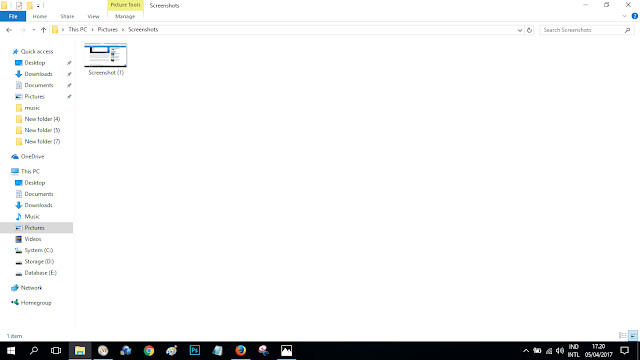


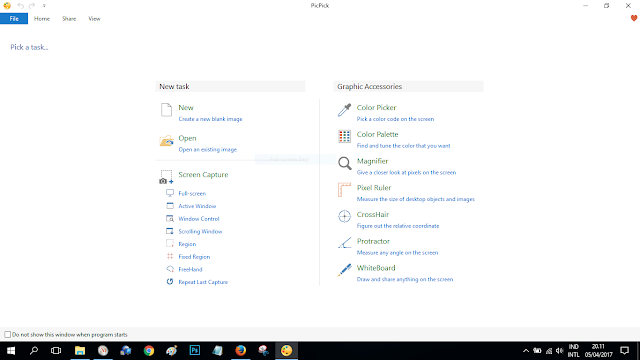
EmoticonEmoticon